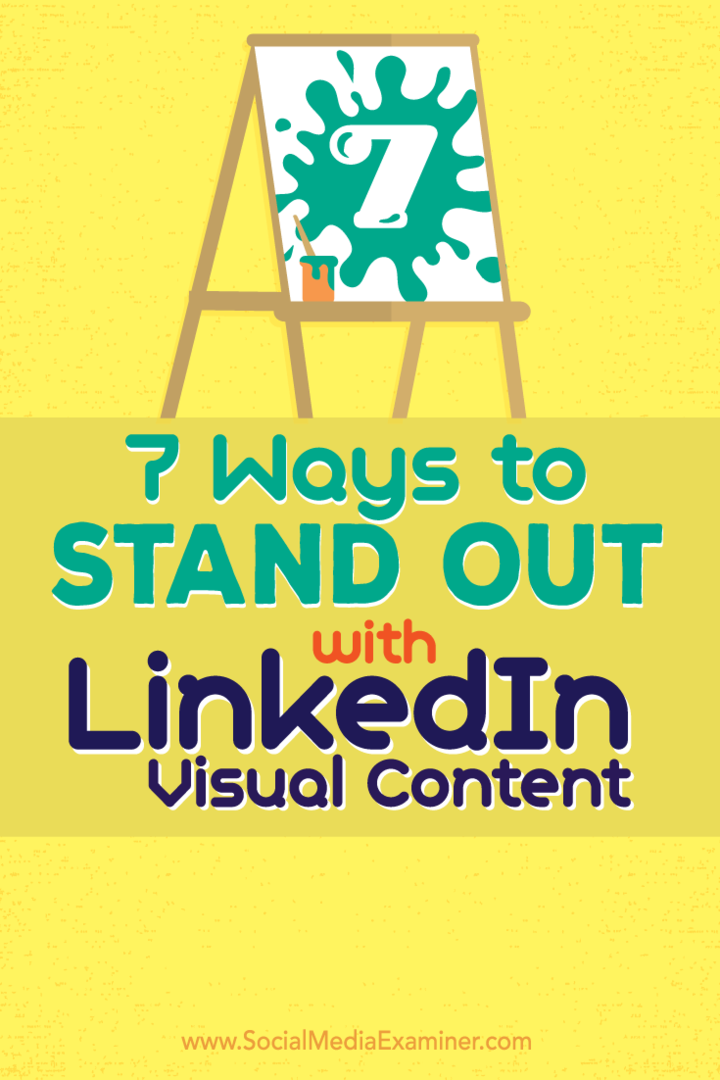7 módja annak, hogy kitűnjön a LinkedIn vizuális tartalmától: Social Media Examiner
Linkedin Kiadó Iwiw / / September 25, 2020
 Szeretne nagyobb figyelmet felhívni a LinkedIn-re?
Szeretne nagyobb figyelmet felhívni a LinkedIn-re?
Fontolgatta a vizuális elemek hozzáadását a profiljához?
Fontolja meg képek használatát a LinkedIn-profil egyes szakaszainak felépítéséhez.
Ebben a cikkben megosztom hét módja a LinkedIn-profil vizuális javításának.
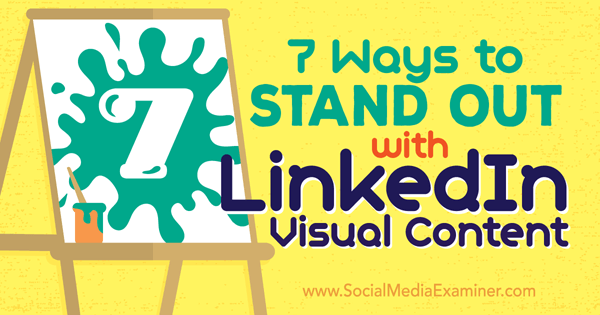
Hallgassa meg ezt a cikket:
Hol lehet feliratkozni: Apple Podcast | Google Podcastok | Spotify | RSS
Görgessen a cikk végére, hogy megtalálja az ebben az epizódban említett fontos forrásokra mutató hivatkozásokat.
# 1: Csatlakoztasson egy arcot a nevéhez
Bár nyilvánvalónak tűnhet, sok LinkedIn felhasználó nem használja a legerősebb vizuális elemet: a profilfotóját.
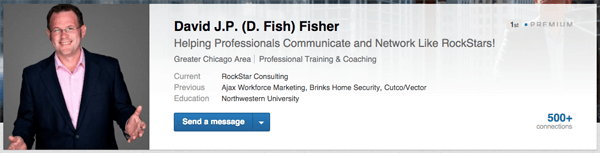
Nak nek személyes fotó feltöltése, lépjen a Profil szerkesztése oldalra (válassza a Profil> Profil szerkesztése lehetőséget), vigye az egérmutatót a bal felső sarokban lévő meglévő fénykép fölé, és kattintson a kamera ikonra.
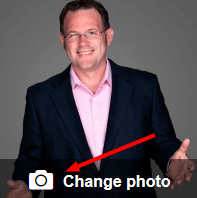
A felbukkanó ablakban megteheti adjon hozzá új fényképet, vagy vágja le a jelenleg használt képet. Ideális esetben meg kellene töltse fel profilfotóját 400 x 400 képpontos méretben.
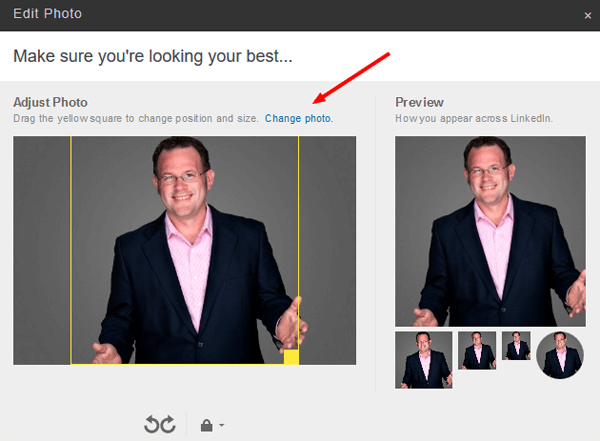
Győződjön meg arról, hogy fényképe összhangban van-e azzal az üzenettel, amelyet profi módon szeretne elküldeni.
# 2: Töltse ki első benyomását
A profilképeddel kombinálva a háttérképed erős vizuális első benyomást kelt a profil látogatói számára. tudsz használja ezt a képet személyes jelenlétének és márkájának összekapcsolására, mutasson szeretetet szülővárosa iránt, vagy népszerűsítse azt a vállalatot, amelyben dolgozik.
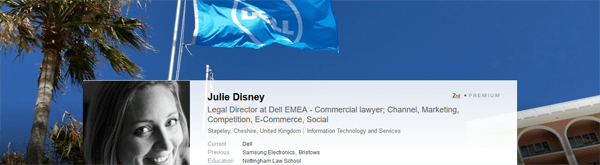
Nak nek feltöltés a háttérkép, vigye az egeret a háttérterületre, és kattintson a felbukkanó Háttér szerkesztése gombra.
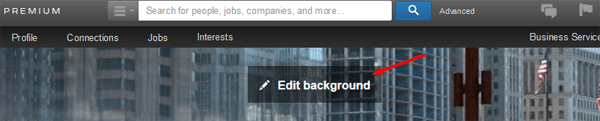
Innentől kezdve töltsön fel minden kívánt fényképet az ajánlott 1400 x 425 pixeles méretben, vagy ha prémium fiókkal rendelkezik, kiválaszthat egy képet a LinkedIn képgalériából.

A háttérképed kiváló alkalom arra, hogy nyilatkozatot tegyél a profil látogatóinak.
# 3: Öltöztesd fel kiadói cikkeidet
Cikkek írása a LinkedIn-en Kiadó platform nem csak lehetőséget nyújt a szakértelem megosztására, hanem lehetővé teszi, hogy további vizuális popot adjon a profiljához.
Mivel a Publisher platformon közzétett utolsó három cikk a személyes profilodon jelenik meg, ezért ezt szeretnéd válasszon fejlécképeket, amelyek tükrözik az egyes cikkek témáját, és vizuálisan képviselik az Ön személyes márkáját.
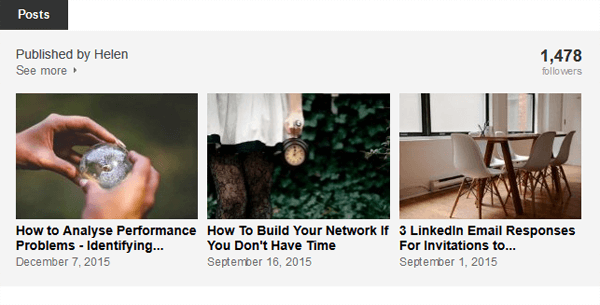
Nak nek adjon hozzá egy fotót a Publisher cikkéhez, egyszerűen kattintson a fejlécre a Publisher-bejegyzés írásakor.
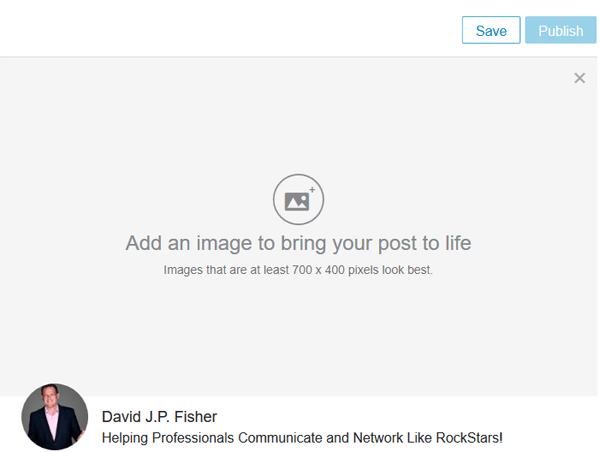
# 4: Növelje összefoglalását és tapasztalatait
A vizuális tartalom profiljához való hozzáadásának egyik legegyszerűbb módja a multimédia beágyazása közvetlenül az Összegzés és a tapasztalatok szakaszokba. tudsz videókat adhat hozzá, PowerPoint prezentációk, PDF fájlok és fotók.
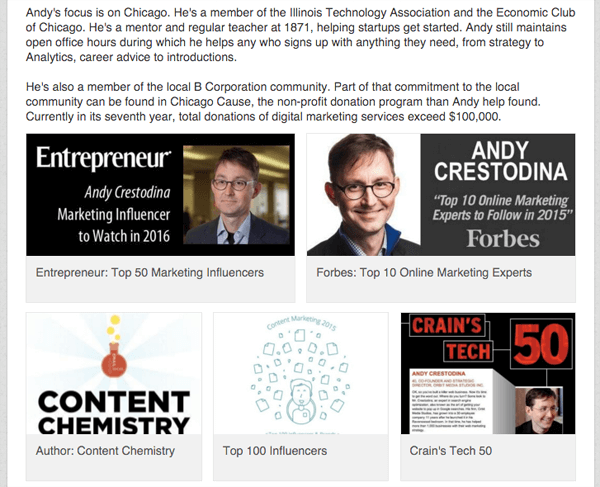
Multimédiás tartalom hozzáadásához a profiljába lépjen az Összegzés vagy a Tapasztalat részre, és kattintson a Média hozzáadása lehetőségre, amely megfelel a hozzáadni kívánt médiának. A lehetőségek között szerepel a Dokumentum, a Fotó, a Link, a Videó vagy a Prezentáció.
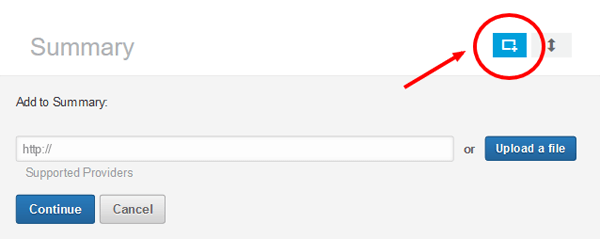
A megjelenő előugró ablakban megteheti töltsön fel egy fájlt közvetlenül, vagy írja be az URL-t a máshol tárolt tartalomhoz (Youtube vagy például a Vimeo). Ha már hozzáadta a multimédiát az Összegzés vagy a Tapasztalat részhez, akkor képes lesz rá adjon hozzá többet, ha rákattint a képernyőn és az összeadás szimbólummal ellátott kis gombra.
Szerezzen YouTube marketing képzést - online!

Javítani szeretné elkötelezettségét és eladásait a YouTube segítségével? Ezután csatlakozzon a YouTube marketing szakértők legnagyobb és legjobb összejöveteléhez, amikor megosztják bevált stratégiáikat. Lépésről lépésre élőben kapja meg az összpontosítást YouTube stratégia, videók készítése és YouTube hirdetések. Legyen vállalata és ügyfelei YouTube-marketinghőse, amikor olyan stratégiákat valósít meg, amelyek bizonyított eredményeket érnek el. Ez egy élő online képzési esemény a barátaidtól a Social Media Examiner-nél.
KATTINTSON IDE A RÉSZLETEKHEZ - AZ AKCIÓ SZEPTEMBER 22-NEK VÉGE!# 5: Jelölje ki offline szakértelmét
A LinkedIn felvásárolta SlideShare a felhasználóknak egyszerű módja a vonzó prezentációk létrehozásának és feltöltésének. A prezentációkat közvetlenül ide töltheti fel SlideShare, vagy ha nincs megosztani kívánt prezentációja, találhat egyet a szakterületének szakértőjétől.
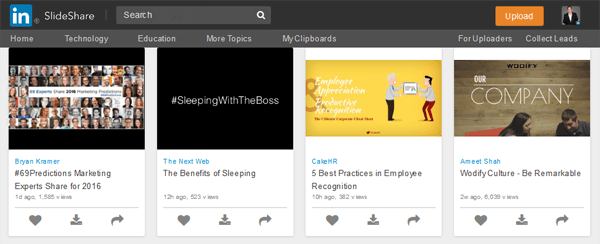
Nak nek adja hozzá saját tartalmát SlideShare, kattintson az oldal tetején található Érdeklődések fülre, és válassza a SlideShare lehetőséget.
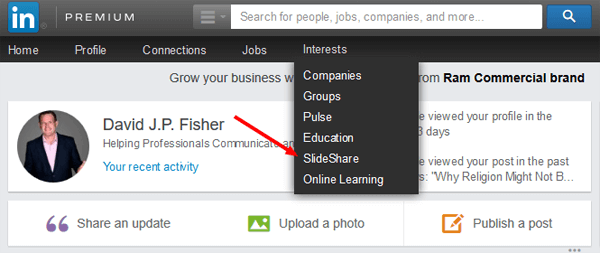
Prezentáció feltöltéséhez kattintson a Statisztikák megosztása, majd a Feltöltés erre az oldalra elemre. A következő oldalon kattintson a Feltöltendő fájlok kiválasztása elemre, ahogy itt látható, és navigáljon a fájljához.
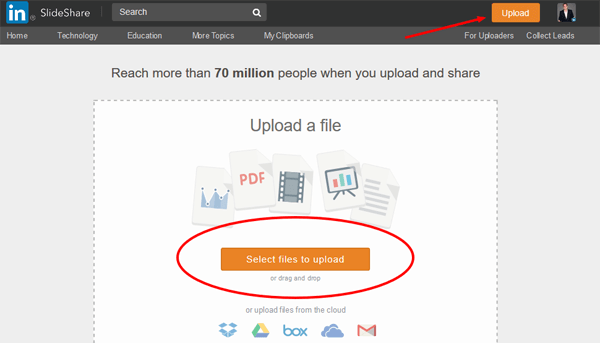
Miután feltöltötted a fájlt, megteheted adja hozzá ezt a tartalmat közvetlenül a LinkedIn profiljához.
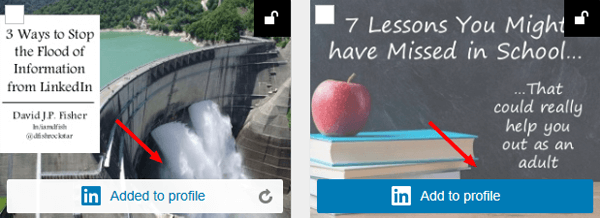
Ez egyszerű módja annak, hogy offline szakértelmét átadja online márkájának.
# 6: Felhívja a figyelmet szakmai készségeire
A Készségek és jóváhagyások szakasz egy kihasználatlan eszköz, amellyel profilját kiemelheti a LinkedIn.
A profilodon felsorolt első 10 készség az első 12 jóváhagyó kis indexképét mutatja. A profil, amely tartalmazza a készségek és jóváhagyások listáját és 120 mosolygó arcot, vonzó és társadalmi bizonyítékot nyújt.
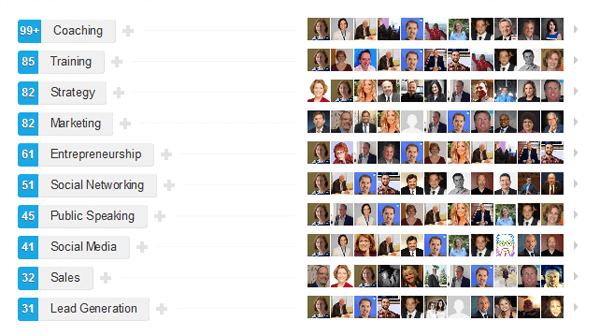
Ha hozzá szeretné adni a készségeket, és lehetővé teszi, hogy a hálózat támogassa Önt, kattintson a Profil hozzáadása gombra Profil készségek és jóváhagyások szakaszban.

A következő képernyőn győződjön meg arról, hogy az Igen lehetőséget választotta a Szeretném, ha támogatnám.
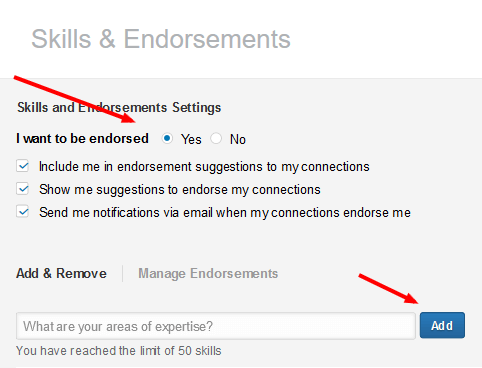
tudsz adj hozzá akár 50 készséget a profilodhoz. Ezek olyan kulcsszavak, amelyekkel szeretné, hogy Ön és márkája társuljon.
# 7: A munkával kapcsolatos pillanatok
Legyen szó csapat kirándulásokról, találkozókról egy kedvenc ügyféllel vagy egy különleges eseményről az irodában, a LinkedIn-en való fotómegosztás remek módja annak, hogy megmutassa, mi történik a szakmai életében.
Amikor te töltsön fel fotókat a LinkedIn-be, hozzáadódnak profilod Legutóbbi tevékenység szakaszához, és újabb vizuális benyomást hoznak létre.
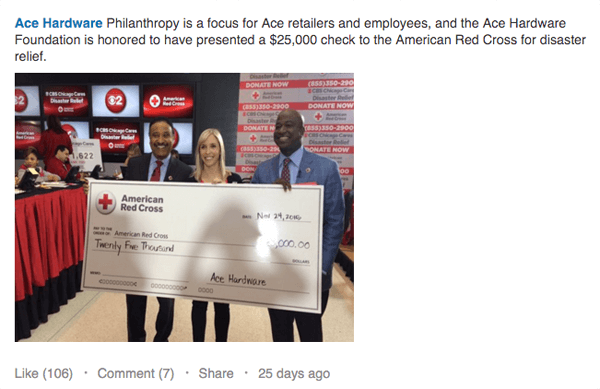
Fotófrissítés hozzáadásához a számítógépére: kattintson a Fotó feltöltése lehetőségre és válassza ki a képet meg akarsz osztani. Ha a fotón szereplő személyek LinkedIn kapcsolatok, akkor megcímkézheti őket úgy, hogy beírja a nevüket a leírásba (először mindenképpen kérje az engedélyüket).
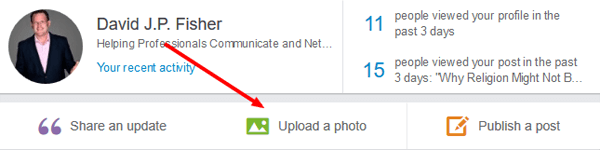
Te is töltsön fel egy fényképet közvetlenül a LinkedIn mobilalkalmazás.
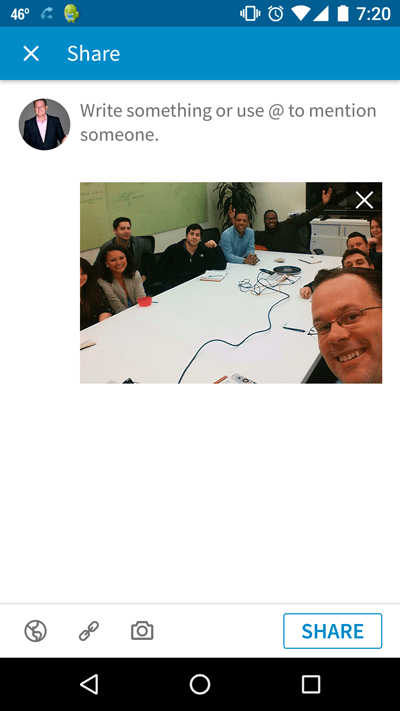
Ügyeljen arra, hogy ossza meg olyan fotóit, amelyek megerősítik személyes márkáját és hagyja el azokat, amelyek levonhatják a szakmai képét. Engedje meg, hogy a LinkedIn látogatói lássák, mire készül.
Következtetés
Amikor ezeket a vizuális elemeket hozzáadja a LinkedIn profil, online jelenléte egyszerre vonzó és vonzó. Most van egy olyan eszköze, amely vonzza és megtarthatja a kívánt közönséget, hogy megvalósíthassa üzleti céljait.
Mit gondolsz? Hozzáadta ezeket a képeket a LinkedIn profiljához? Hogyan használhat interaktív elemeket a profilod javításához? Kérjük, ossza meg gondolatait az alábbi megjegyzésekben.